집 >소프트웨어 튜토리얼 >모바일 애플리케이션 >칼리 리눅스에서 scrcpy를 사용하는 방법
칼리 리눅스에서 scrcpy를 사용하는 방법
- DDD원래의
- 2024-09-04 15:02:20826검색
이 가이드에서는 USB 연결을 통해 컴퓨터에서 Android 기기를 제어할 수 있는 명령줄 도구인 scrcpy를 설치하고 사용하는 방법을 설명합니다. 설정 프로세스, 필수 명령 및 동작, 일반적인 문제 해결
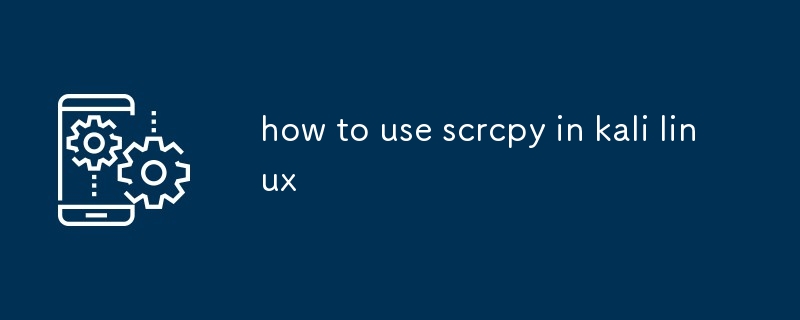
kali linux에서 scrcpy를 사용하는 방법
Kali Linux에서 scrcpy를 어떻게 설정하나요?
Kali Linux에서 scrcpy를 설정하려면 다음 단계를 따라야 합니다.- Kali Linux 시스템 업데이트:
<code>sudo apt update sudo apt upgrade</code>
- scrcpy 설치:
<code>sudo apt install scrcpy</code>
Android 기기에서 USB 디버깅을 활성화하세요. - USB 케이블을 사용하여 Android 장치를 컴퓨터에 연결합니다.
- scrcpy 시작:
<code>scrcpy</code>
Kali에서 scrcpy를 사용하기 위한 주요 명령 및 동작은 무엇입니까? Linux?
- 단축키:
- +
Ctrl: 화면 내용을 클립보드에 복사합니다.c - +
Ctrl: 클립보드의 화면 내용을 붙여넣습니다.v - +
Ctrl: scrcpy를 종료합니다.q - : 상태 표시줄을 표시하거나 숨깁니다. .
F1 - : 스크린샷을 찍어 파일로 저장합니다.
F2 - : 화면 녹화를 시작하거나 중지합니다.
F3
- +
- 마우스 제스처:
- 클릭: 왼쪽 클릭
- 오른쪽 클릭: 오른쪽 클릭
- 가운데 클릭: 클립보드에서 화면 내용을 붙여넣습니다.
- 드래그: 드래그 앤 드롭
- 핀치: 확대 또는 축소
- 터치 동작:
- 탭: 왼쪽 클릭
- 길게 누르기: 오른쪽 클릭
- 스와이프: 스크롤
- 핀치: 확대 또는 축소
Kali Linux에서 scrcpy와 관련된 일반적인 문제를 어떻게 해결하나요?
-
scrcpy: 장치를 찾을 수 없습니다
- Android 기기가 USB 케이블을 사용하여 컴퓨터에 연결되어 있는지 확인하세요.
- Android 기기에서 USB 디버깅이 활성화되어 있는지 확인하세요.
- scrcpy를 다시 시작해 보세요.
-
scrcpy: 장치를 찾을 수 없음
- Android 장치가 USB 케이블을 사용하여 컴퓨터에 연결되어 있는지 확인하세요. .
- scrcpy를 다시 시작해 보세요.
-
scrcpy: 연결이 거부되었습니다
- USB 디버깅을 확인하세요. Android 기기에서 활성화되어 있습니다.
- scrcpy를 다시 시작해 보세요.
-
scrcpy: 승인되지 않은 기기
- Android 기기에서 USB 디버깅 인증 프롬프트를 수락하세요.
-
scrcpy: failed to open device: Permission failed
- 루트 권한이 있는지 확인하세요.
- 명령으로 scrcpy를 실행해 보세요.
sudo
위 내용은 칼리 리눅스에서 scrcpy를 사용하는 방법의 상세 내용입니다. 자세한 내용은 PHP 중국어 웹사이트의 기타 관련 기사를 참조하세요!
성명:
본 글의 내용은 네티즌들의 자발적인 기여로 작성되었으며, 저작권은 원저작자에게 있습니다. 본 사이트는 이에 상응하는 법적 책임을 지지 않습니다. 표절이나 침해가 의심되는 콘텐츠를 발견한 경우 admin@php.cn으로 문의하세요.
이전 기사:termux에 scrcpy를 설치하는 방법다음 기사:termux에 scrcpy를 설치하는 방법

